0x000000BE,小编教你电脑蓝屏代码0x000000BE
- 分类:Win7 教程 回答于: 2018年01月27日 14:00:52
在我们平时工作使用电脑的过程中难免会遇到各种各样的问题,有些电脑的故障,可以轻松解决,而有些问题就连重装系统都不一定解决的了,例如电脑蓝屏,而电脑蓝屏代码0x000000BE又是怎么回事呢?又该怎么解决呢?莫慌,小编这就将解决电脑蓝屏代码0x000000BE的方法告诉大家。
相信遇到过蓝屏的用户都知道,当蓝屏出现时,Windows操作系统的蓝屏死机提示已经成为标志性的画面,大部分是系统崩溃的现象,令使用者颇为烦恼的电脑故障。那么用户遇到电脑蓝屏代码0x000000BE,何解?下面,小编就来跟大家介绍电脑蓝屏代码0x000000BE的方法了。
电脑蓝屏代码0x000000BE
0x000000BE错误表示硬件设备的驱动程序试图向只读内存错误地写入数据。
这个错误一般是因为硬件设备驱动程序存在BUG或安装不正确引起的。
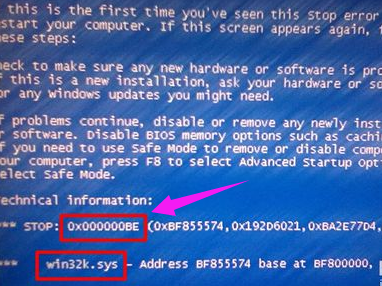
蓝屏图-1
按开机按钮,关闭操作系统。再开机时,按F8键进入选择菜单,进入安全模式,也许会有改善。再重启电脑,继续按F8键,此时可以选择使用【“最后一次正确的配置”启动Windows】选项来解决诸如新添加的驱动程序与硬件不相符之类问题的一种方法。
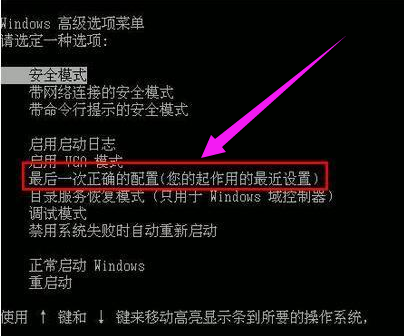
系统蓝屏图-2
硬件驱动:
如果刚安装完某个硬件的新驱动,或安装了某个软件,而它又在系统服务中添加了相应项目(比如:杀毒软件、新的播放器、CPU降温软件、防火墙软件等),在重启或使用中出现了蓝屏故障,请到安全模式(开机立即按F8键)来卸载或禁用它们。
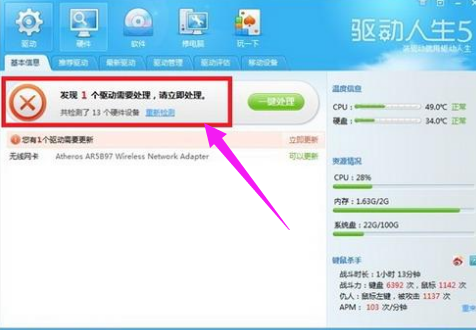
系统蓝屏图-3
硬件问题:
应该检查新硬件是否插牢,这个被许多人忽视的问题往往会引发许多莫名其妙的故障。如果确认没有问题,将其拔下, 然后换个插槽试试,并安装最新的驱动程序。同时,还应对照微软网站的硬件兼容类别检查一下硬件是否与操作系统兼容。

系统蓝屏图-4
以上就是解决电脑蓝屏代码0x000000BE的方法了。
 有用
26
有用
26


 小白系统
小白系统


 1000
1000 1000
1000 1000
1000 1000
1000 1000
1000 1000
1000 1000
1000 1000
1000 1000
1000 1000
1000猜您喜欢
- 解答win10安全证书过期怎么办?..2018/10/30
- W7旗舰版系统下载并安装的教程..2021/12/23
- 打印机共享设置,小编教你打印机共享怎..2018/05/22
- apk文件怎么打开,小编教你打开apk文件..2017/12/19
- 笔记本蓝牙驱动,小编教你笔记本蓝牙驱..2018/07/02
- 电脑没法复制文件?小编教你解决电脑没..2017/11/27
相关推荐
- win7破解激活工具哪个好用2022/11/13
- windows7激活方式操作步骤2022/12/31
- lenovo ghost win7 32位系统下载2017/06/30
- 重装系统的U盘如何重装win7系统..2022/08/01
- 你知道win7截图快捷键是什么吗?快速告..2020/06/15
- 磁盘被写保护怎么解除,小编教你怎么解..2018/06/19

















